Cronologia degli appunti
La possibilità di copiare e incollare fa parte di Windows da molti anni.
Questa capacità ha aiutato gli utenti innumerevoli volte nel corso degli anni, soprattutto durante la digitazione. Sia che sia stato utilizzato per copiare grandi quantità di testo o una singola parola, copia e incolla ha gestito tutto.
In passato, gli utenti Windows potevano copiare gli elementi negli Appunti di base semplicemente premendo Ctrl + C e quindi premendo Ctrl + V per incollare l’elemento copiato nella nuova posizione desiderata. Con l’aggiornamento di ottobre 2018, Windows 10 ora consente agli utenti di visualizzare gli elementi precedentemente copiati negli Appunti. Per iniziare a utilizzare la funzione Cronologia appunti, è necessario attivarla, poiché è disattivata per impostazione predefinita. Abilitare la cronologia degli appunti è un’operazione semplice e può essere eseguita seguendo questi passaggi:
-
Premi il pulsante Windows e digita (senza virgolette) “Impostazioni Appunti”, quindi premi Invio. Windows visualizza la sezione Appunti della finestra di dialogo Impostazioni. (Vedi figura 1.)
-
Sotto Cronologia Appunti, fai clic sull’interruttore per abilitare la funzione Cronologia Appunti. La modifica ha effetto immediato in modo da poter chiudere la finestra di dialogo Impostazioni.
Con la cronologia degli appunti abilitata, tutti gli elementi copiati negli appunti possono essere visualizzati premendo il collegamento Windows + V. Questo aprirà il pannello Appunti che mostra tutti gli elementi che hai copiato con l’elemento più recente in alto. (Vedi figura 2.)
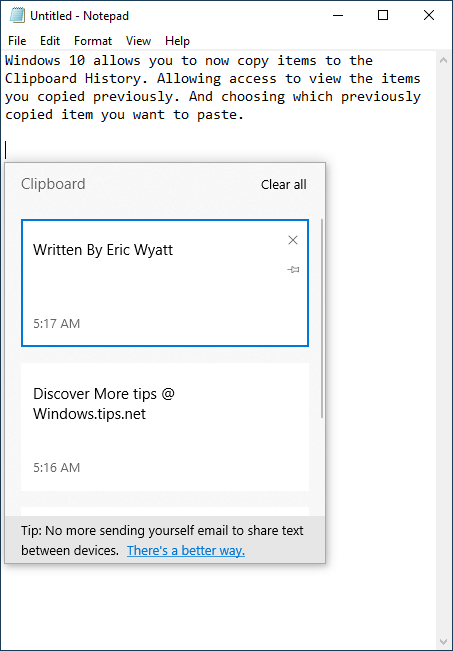
Figura 2. Il pannello Appunti che mostra gli elementi copiati di recente.
Con ogni elemento nella cronologia degli Appunti puoi fare una delle tre cose.
Innanzitutto, facendo clic su uno degli elementi nella cronologia, l’elemento verrà incollato. In secondo luogo, l’elemento copiato può essere rimosso dall’elenco premendo la X nell’angolo in alto a destra dell’elemento elencato. Terzo, puoi appuntare l’elemento all’elenco della cronologia.
Mantenendo una cronologia, potresti essere preoccupato che lo spazio di archiviazione prezioso venga occupato. Windows ha questo coperto impostando determinati limiti al contenuto della cronologia degli Appunti. Al momento della stesura di questo articolo, Windows consente solo l’archiviazione di immagini di testo, HTML e bitmap.
Esiste un limite di dimensione di 4 MB per articolo e un limite di 25 elementi che possono essere salvati nella cronologia. Gli elementi più vecchi vengono sostituiti automaticamente da elementi più recenti copiati, a meno che un elemento non sia bloccato. Gli elementi appuntati rimarranno fino a quando non li sblocchi e li rimuovi. Puoi anche cancellare tutti gli elementi non appuntati premendo il collegamento Cancella tutto nell’angolo in alto a destra del pannello Appunti.
Una volta abilitata e iniziata a utilizzare la nuova funzione Cronologia appunti, scoprirai che cambierà il modo in cui pensi di usare copia e incolla. Mantenendo gli elementi di uso comune nella cronologia, puoi incollare le cose più velocemente e lavorare in modo più intelligente.
Questo suggerimento (7346) si applica a Windows 10.